जीमेल ईमेल को ईएमएल फाइल के रूप में डेस्कटॉप पर कैसे सेव करें
अधिकांश ईमेल(Email) क्लाइंट जिनका हम आज उपयोग करते हैं, एक निर्यात सुविधा का समर्थन करते हैं जो एक ईमेल संदेश को एक वांछित प्रारूप में परिवर्तित करता है जो अन्य अनुप्रयोगों पर अच्छी तरह से काम करता है। निर्यात सुविधा दो अलग-अलग अनुप्रयोगों को एक ही डेटा फ़ाइल साझा करने में सक्षम बनाती है। यह आपको किसी अन्य प्रारूप में एक फ़ाइल खोलने की अनुमति देता है जिसे एप्लिकेशन द्वारा मान्यता प्राप्त है।
ईएमएल प्रारूप क्या है?
ईमेल क्लाइंट जैसे मेल(Mail) , आउटलुक(Outlook) , आदि निर्यात सुविधाओं का समर्थन करते हैं जिनका उपयोग ईमेल संदेश को सहेजने के लिए किया जा सकता है या पूरे संदेश, ईमेल पते, हेडर जानकारी, भेजे गए ईमेल के समय टिकटों और टैग किए गए अनुलग्नक का बैकअप बनाने के लिए किया जा सकता है। हालांकि, इन ईमेल क्लाइंट के विपरीत, जीमेल(Gmail) जैसा वेब-आधारित ईमेल निर्यात सुविधा का समर्थन नहीं करता है। यह आपको एक संदेश को एक टेक्स्ट फ़ाइल के रूप में ऑफ़लाइन सहेजने देता है जिसे टेक्स्ट एडिटर से पढ़ा जा सकता है। लेकिन उसने कहा, यह आपको किसी अन्य ईमेल क्लाइंट में संदेश का उपयोग करने नहीं देता है। हम आम तौर पर एक बैकअप प्रतिलिपि बनाने या अन्य ईमेल क्लाइंट को आयात करने के लिए ईमेल संदेश डाउनलोड करते हैं। सौभाग्य से, ऐसे कुछ तरीके हैं जो आपको अन्य ईमेल क्लाइंट में वेब-आधारित ईमेल संदेश आयात करने देते हैं।
अन्य ईमेल क्लाइंट के लिए एक जीमेल(Gmail) संदेश आयात करने के लिए, आपको ईमेल को ईएमएल फ़ाइल(EML file) (ई-मेल संदेश(Message) फ़ाइलें) नामक फ़ाइल प्रारूप में सहेजना होगा । ई-मेल संदेश(Message) फ़ाइलें जिन्हें अक्सर ईएमएल(EML) फ़ाइलें कहा जाता है, वे फ़ाइल स्वरूप हैं जिनका उपयोग प्रमुख ईमेल क्लाइंट जैसे आउटलुक(Outlook) , मोज़िला थंडरबर्ड(Mozilla Thunderbird) , ईएम क्लाइंट लाइव मेल(Live Mail) और आउटलुक एक्सप्रेस(Outlook Express) द्वारा किया जाता है । ईएमएल(EML) फाइलें आपकी हार्ड ड्राइव में संपूर्ण संदेश, अटैचमेंट, ईमेल पते और हेडर जानकारी को सहेजती हैं जिसे बाद में अधिकांश ईमेल क्लाइंट में आसानी से आयात किया जा सकता है। इस लेख में, हम बताते हैं कि ईमेल को ईएमएल के रूप में कैसे सहेजना है(EML)जीमेल(Gmail) जैसे वेब-आधारित ईमेल क्लाइंट से अपनी हार्ड ड्राइव पर फाइल करें ।
जीमेल ईमेल को ईएमएल फाइल के रूप में सेव करें
अपने ब्राउज़र में जीमेल(Gmail) खोलें ।
(Choose)वह ईमेल संदेश चुनें और खोलें जिसे आप EML फ़ाइल के रूप में सहेजना चाहते हैं।
रिप्लाई बटन के आगे थ्री डॉट आइकन वाले मोर(More) ऑप्शन पर क्लिक करें।
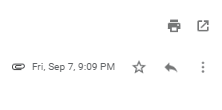
संदेश को नई विंडो में देखने के लिए अब ड्रॉप-डाउन मेनू से मूल विकल्प दिखाएँ(Show original) पर क्लिक करें ।
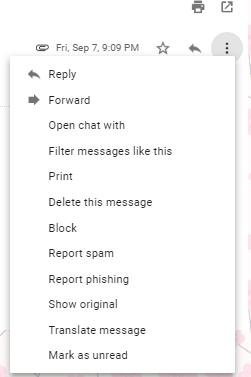
डाउनलोड ओरिजिनल(Download Original.) पर क्लिक करें ।
इस रूप में सहेजें(Save) संवाद बॉक्स में, फ़ाइल एक्सटेंशन को डिफ़ॉल्ट TXT एक्सटेंशन(TXT extension) से EML (.eml फ़ाइल एक्सटेंशन) में बदलें।(EML(.eml file extension).)
फ़ाइल प्रकार(file type) ड्रॉप-डाउन मेनू में, सभी फ़ाइलें चुनें।(All files.)

उस ड्राइव को चुनें जहां आप फाइल को स्टोर करना चाहते हैं और सेव(Save) बटन पर क्लिक करें।
एक बार डाउनलोड पूरा हो जाने के बाद, आप ईमेल फ़ाइलों को ईमेल क्लाइंट को आयात कर सकते हैं या बाद में उपयोग के लिए फ़ाइलों को हार्ड ड्राइव में संग्रहीत कर सकते हैं।
That’s all!
Related posts
जीमेल और आउटलुक ईमेल संदेशों में टेबल कैसे जोड़ें
जीमेल पर नज फीचर को कैसे इनेबल और इस्तेमाल करें
जीमेल डेस्कटॉप से टॉप पिक्स कैसे निकालें
जीमेल में अटैचमेंट के रूप में ईमेल कैसे अटैच करें और भेजें
जीमेल के लिए बुमेरांग आपको ईमेल भेजने और प्राप्त करने का समय निर्धारित करने देता है
आउटलुक में जीमेल या गूगल कॉन्टैक्ट्स कैसे इंपोर्ट करें
जीमेल के जरिए बड़ी फाइल और फोल्डर कैसे भेजें
Outlook.com में Gmail खाता कैसे जोड़ें और उपयोग करें
जीमेल में नया फोल्डर या लेबल कैसे बनाएं
जीमेल में गोपनीय मोड को कैसे सक्षम और उपयोग करें
आउटलुक और जीमेल में ईमेल ट्रैकिंग को कैसे ब्लॉक करें?
Gmail फ़िल्टर का उपयोग करके अपना इनबॉक्स कैसे व्यवस्थित करें
मेलट्रैक जीमेल के लिए एक आसान ईमेल ट्रैकिंग टूल है
Google या Gmail अकाउंट को हैकर्स से कैसे सुरक्षित करें
जीमेल को कोलैबोरेशन टूल में कैसे बदलें
जीमेल में अपने ईमेल के लिए एक्सपायरी डेट कैसे सेट करें
जीमेल साइन इन: सुरक्षित जीमेल लॉगिन और साइन अप टिप्स
एकाधिक खातों का उपयोग करते समय एक Google खाते से साइन आउट कैसे करें
कैसे ठीक करें जीमेल क्रोम या फ़ायरफ़ॉक्स में लोड नहीं होगा
Outlook.com इंटरफ़ेस से Gmail का उपयोग कैसे करें
